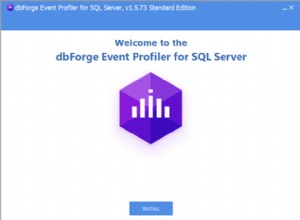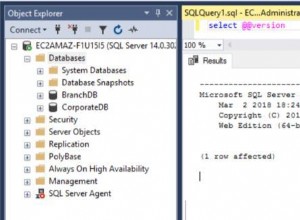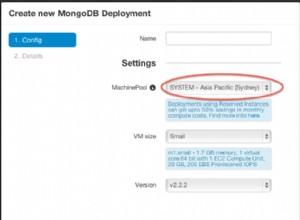Danke an Ryan Vincent Kommentar . Ich konnte den Schritten in den Referenzdokumentationen von MySQL folgen (aus irgendeinem Grund haben meine Suchen vor dem Stellen dieser Frage sie nie gefunden).
Vereinfachte Schritte
-
Laden Sie MySQL Community Server 5.7.17 Windows herunter ( x86, 64-Bit), ZIP-Archiv
-
Extrahieren Sie das heruntergeladene MySQL-Serverarchiv an den gewünschten Speicherort für MySQL-Serverdateien (Beispiel:
D:\mysql\mysql-5.7.17-winx64) -
Erstellen Sie ein Verzeichnis für die Datendateien der MySQL-Datenbank (Beispiel:
D:\mysql\mydb) -
Erstellen Sie ein Verzeichnis für die Datenbankprotokollierung von MySQL (Beispiel:
D:\mysql\logs) -
Erstellen Sie eine MySQL-Optionsdatei (Beispielspeicherort:
D:\mysql\config.ini)# For advice on how to change settings please see # http://dev.mysql.com/doc/refman/5.7/en/server-configuration-defaults.html [mysqld] # Remove leading # and set to the amount of RAM for the most important data # cache in MySQL. Start at 70% of total RAM for dedicated server, else 10%. # innodb_buffer_pool_size = 128M # Remove leading # to turn on a very important data integrity option: logging # changes to the binary log between backups. # log_bin # These are commonly set, remove the # and set as required. # basedir = ..... # datadir = ..... # port = ..... # server_id = ..... # Remove leading # to set options mainly useful for reporting servers. # The server defaults are faster for transactions and fast SELECTs. # Adjust sizes as needed, experiment to find the optimal values. # join_buffer_size = 128M # sort_buffer_size = 2M # read_rnd_buffer_size = 2M sql_mode = NO_ENGINE_SUBSTITUTION,STRICT_TRANS_TABLES # set basedir to your installation path basedir = "D:\\mysql\\mysql-5.7.17-winx64" # set datadir to the location of your data directory datadir = "D:\\mysql\\mydb" # The port number to use when listening for TCP/IP connections. On Unix and Unix-like systems, the port number must be # 1024 or higher unless the server is started by the root system user. port = "55555" # Log errors and startup messages to this file. log-error = "D:\\mysql\\logs\\error_log.err" [mysqladmin] user = "root" port = "55555"- Ausgewählter Port ist 55555
[mysqld]gruppiert Optionen bezüglich mysqld.exe, die verwendet werden, wenn mysql.exe diese Konfigurationsdatei liest.[mysqladmin]gruppiert Optionen in Bezug auf mysqladmin.exe, die verwendet werden, wenn mysqladmin.exe diese Konfigurationsdatei liest.
-
Initialisieren Sie MySQL-Datenbankdateien mit Windows Batch File/Command Prompt (möglicherweise benötigen Sie C++-Neuverteilung wenn Sie eine Fehlermeldung erhalten)
"D:\mysql\mysql-5.7.17-winx64\bin\mysqld.exe" --defaults-file="D:\\mysql\\config.ini" --initialize-insecure --console
- Dadurch werden Datenbankdateien an dem in der Konfigurationsdatei angegebenen Ort erstellt.
- Es wird Root-Benutzer ohne Passwort haben
- Fehlermeldungen werden im aktuellen Konsolenfenster ausgegeben.
-
Erstellen Sie eine Batch-Datei, um den MySQL-Datenbankserver zu starten
"D:\mysql\mysql-5.7.17-winx64\bin\mysqld.exe" --defaults-file="D:\\mysql\\config.ini"- Dies wird
[mysqld]lauten Teil/Gruppe der Konfigurationsdatei (D:\mysql\config.ini) und verwenden Sie die dort angegebenen Optionen, um den MySQL-Datenbankserver zu starten.
- Dies wird
-
Erstellen Sie eine Batch-Datei, um den MySQL-Datenbankserver herunterzufahren
"D:\mysql\mysql-5.7.17-winx64\bin\mysqladmin.exe" --defaults-file="D:\\mysql\\config.ini" shutdown- Dies wird
[mysqladmin]lauten Teil/Gruppe der Konfigurationsdatei (D:\mysql\config.ini) und verwenden Sie die dort angegebenen Optionen, um den MySQL-Datenbankserver anzugeben und herunterzufahren.
- Dies wird
-
Sie können jetzt Ihre Datenbank starten und darauf zugreifen und sie herunterfahren, wenn sie nicht benötigt wird.
HAFTUNGSAUSSCHLUSS Diese Schritte sollen Ihnen den Einstieg in die MySQL-Datenbank erleichtern und sind in keiner Weise für die Produktion bestimmt oder sicher. (Root-Benutzer hat noch nicht einmal ein Passwort festgelegt)
Ressourcen und weitere Details
- Referenzdokumentation:2.3.5 Installation von MySQL unter Microsoft Windows mit einem Noinstall-Zip-Archiv
- Referenzdokumentation:5.2.6 Optionsdateien verwenden
- Referenzdokumentation:5.2.3 Festlegen von Programmoptionen
- Referenzdokumentation:6.1.4 Server-Befehlsoptionen
- [Zusätzlich] Referenzdokumentation:5.6 Mehrere MySQL ausführen Instanzen auf einem Computer
- Schritte zum Ändern des Root-Passworts